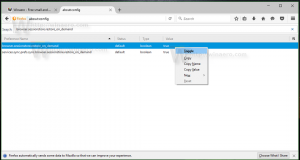Додајте корисника у ВСЛ Линук дистрибуцију у оперативном систему Виндовс 10
У претходном чланку смо видели како да покренете ВСЛ дистрибуцију као одређени корисник без постављања тог налога као вашег подразумевани ВСЛ корисник. У овом посту ћемо научити како да додате нови кориснички налог у инсталирану ВСЛ Линук дистрибуцију у оперативном систему Виндовс 10.
Могућност покретања Линука на изворном нивоу у оперативном систему Виндовс 10 обезбеђује ВСЛ функција. ВСЛ је скраћеница за Виндовс подсистем за Линук, који је у почетку био ограничен само на Убунту. Модерне верзије ВСЛ-а дозвољавају инсталирање и покретање више Линук дистрибуција из Мицрософт продавнице.
После омогућавајући ВСЛ, можете инсталирати различите верзије Линук-а из продавнице. Можете користити следеће линкове:
- Убунту
- опенСУСЕ Леап
- СУСЕ Линук Ентерприсе Сервер
- Кали Линук за ВСЛ
- Дебиан ГНУ/Линук
и још.
Ат тхе прво приказивање, ВСЛ дистро вам нуди да креирате нови кориснички налог. Користиће се као ваш подразумевани кориснички налог у овој дистрибуцији. Такође, биће додат на листу судоерс, групу корисника којима је дозвољено да покрећу команде као роот (тј. повишени) извршавањем команде судо, нпр.
судо вим /етц/дефаулт/кеибоард.
Да бисте додали додатни кориснички налог на ВСЛ, пратите упутства у наставку.
Да бисте додали корисника у ВСЛ Линук Дистро у Виндовс 10,
- Покрените своју ВСЛ Линук дистрибуцију, нпр. Убунту.
- Извршите команду
судо аддусер. - Замените део са стварним корисничким именом које желите да креирате.
- Унесите тренутну лозинку када се то од вас затражи.
-
Унесите лозинку за овај нови кориснички налог када се то од вас затражи и притисните тастер Ентер. Поново унесите лозинку да бисте потврдили операцију.
-
Унесите нову вредност или оставите празно и притисните Ентер за сваку вредност која се појављује у конзоли. У Убунту-у, листа вредности укључује пуно име, број собе, телефон на послу, кућни телефон и остало.
- Када то буде затражено Да ли су информације тачне, откуцајте и и притисните тастер Ентер.
Ти си готов.
Напомена: Ако ваш кориснички налог није део судоерс-а, потребно је да промените подразумеваног корисника на роот. Користите следеће команде да промените подразумеваног корисника у корен у ВСЛ дистрибуцији.
- Убунту:
убунту цонфиг --дефаулт-усер роот - опенСУСЕ Леап 42:
опенСУСЕ-42 цонфиг --дефаулт-усер роот - СУСЕ Линук:
СЛЕС-12 цонфиг --дефаулт-усер роот - Дебиан:
дебиан цонфиг --дефаулт-усер роот - Кали Линук:
кали цонфиг --дефаулт-усер роот
Заменом 'роот' са другим именом корисничког налога у горњим командама, поставићете га као подразумевани кориснички налог за дистрибуцију.
Повезани чланци.
- Ажурирајте и надоградите ВСЛ Линук Дистро у Виндовс 10
- Покрените ВСЛ Линук Дистро као одређеног корисника у оперативном систему Виндовс 10
- Ресетујте и опозовите регистрацију ВСЛ Линук дистрибуције у оперативном систему Виндовс 10
- Ресетујте лозинку за ВСЛ Линук Дистро у оперативном систему Виндовс 10
- Сви начини за покретање ВСЛ Линук дистрибуције у оперативном систему Виндовс 10
- Подесите подразумевани ВСЛ Линук Дистро у оперативном систему Виндовс 10
- Пронађите покренуте ВСЛ Линук дистрибуције у оперативном систему Виндовс 10
- Прекините покретање ВСЛ Линук дистрибуције у оперативном систему Виндовс 10
- Уклоните Линук из окна за навигацију у оперативном систему Виндовс 10
- Извоз и увоз ВСЛ Линук дистрибуције у Виндовс 10
- Приступите ВСЛ Линук датотекама из оперативног система Виндовс 10
- Омогућите ВСЛ у оперативном систему Виндовс 10
- Поставите подразумеваног корисника за ВСЛ у оперативном систему Виндовс 10
- Виндовс 10 Буилд 18836 приказује ВСЛ/Линук систем датотека у Филе Екплорер-у